Windows 10'da Çalışmıyor veya Eksik DVD veya CD Sürücüsü Nasıl Onarılır
Windows 10 / / March 18, 2020
Son Güncelleme Tarihi:

Windows 10 optik sürücünüzü bozdu mu? İşte size tekrar çalışmaya başlayabilecek bazı hızlı ve kolay düzeltmeler.
Bu sizi eski hissettirebilir, ancak CD / DVD sürücüleri artık eski donanım olarak kabul edilmektedir. Windows 10 işletim sistemini modernleştirmeye devam ettikçe, optik sürücüler gibi daha eski donanım teknolojisi desteği giderek daha sivilceli hale geliyor. Birçok kullanıcı hala CD'lere ve DVD'lere bağımlı olduğundan bu talihsiz bir durumdur. Aslında, bir DVD sürücüsü kullanmanız gerekebilir. Windows 10'u bilgisayarınıza yükleyin. Kullanıcılar arasında karşılaştığım yaygın şikayetlerden biri, yükselttikten sonra DVD veya CD sürücülerinin kaybıdır. Bu, faktörlerin bir kombinasyonunun bir sonucu olabilir: bozuk sürücü, güncel olmayan bellenim veya fabrika hatası. DVD sürücünüzü atmadan ve yenisini almadan önce, yeniden çalıştırmayı deneyebileceğiniz bazı sorun giderme adımlarına bir göz atın.
Windows 10 DVD Sürücüsü Sorunlarını Düzeltmek için Windows Update'i kullanın
Optik sürücünüzün önceki bir Windows veya Windows 10 sürümünde iyi çalışması alışılmadık bir durum değildir, daha sonra yeni bir sürüme yükselttiğinizde çalışmayı durdurur. Yapabileceğiniz ilk şey, Windows Update'i kontrol etmek ve varsa en son sürücüleri yüklemek. Örneğin, Microsoft, Windows 10 Yıldönümü Güncellemesi ve optik sürücülerdeki sorunları çözen sürüm 1511. Bu durumda, sorunun nedeni de çözümdü.
Tıklayın Başlat > Ayarlar > Güncelleme ve güvenlik. Sisteminizin güncel olduğundan ve yüklenecek donanım sürücüsü güncellemelerinin olmadığından emin olun.
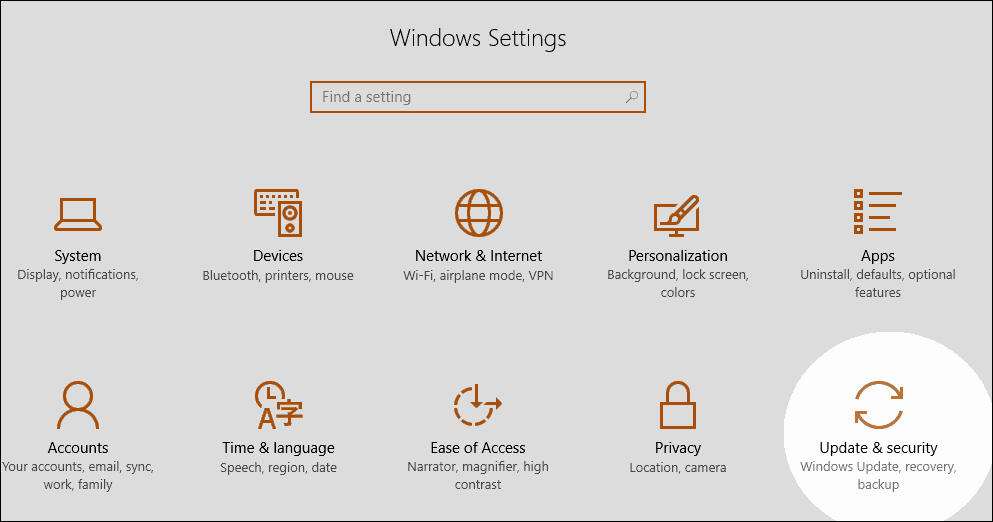
Size uygun bir CD / DVD sürücüsü alırsanız, Windows 10'un sürücüleri otomatik olarak güncellemesini durdurma gelecekte.
Aygıt Yöneticisi'ne Sürücüyü Yeniden Yükleme veya Güncelleme
Windows 10 masaüstüne önyükleme yapın, ardından düğmesine basarak Aygıt Yöneticisi'ni başlatın. Windows tuşu + X ve tıkla Aygıt Yöneticisi. genişletmek DVD / CD-ROM sürücüleri, listelenen optik sürücüyü sağ tıklayın ve ardından Kaldırma. Aygıt Yöneticisi'nden çıkın ve bilgisayarınızı yeniden başlatın. Windows 10 sürücüyü algılar ve yeniden yükler. Ayrıca, Sürücü Yazılımını Güncelle Aygıt Yöneticisi içinden.
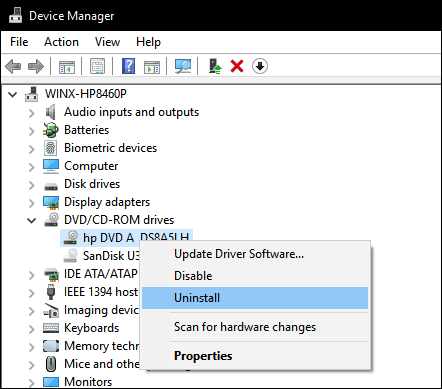
Deneyebileceğiniz başka bir seçenek - bunun birçok kullanıcı için işe yaradığını fark ediyorum - IDE / ATAPI sürücülerini kaldırıp yeniden yüklemeyi içerir. Aygıt Yöneticisi'ni yeniden başlatın, ardından Görünüm menüsünü ve ardından Gizli cihazları göster. IDE / ATAPI Denetleyicileri'ni genişletin, ardından aşağıdakilerin her birini kaldırın:
- ATA Kanalı 0
- ATA Kanalı 1
- Standart Çift Kanallı PCI IDE Denetleyici
ATA Kanal 0, 1 ve PCI IDE Denetleyicisi için listelenen birden fazla giriş olabilir; hepsini kaldırın ve bilgisayarınızı yeniden başlatın. Windows 10 sürücüyü algılar ve yeniden yükler.
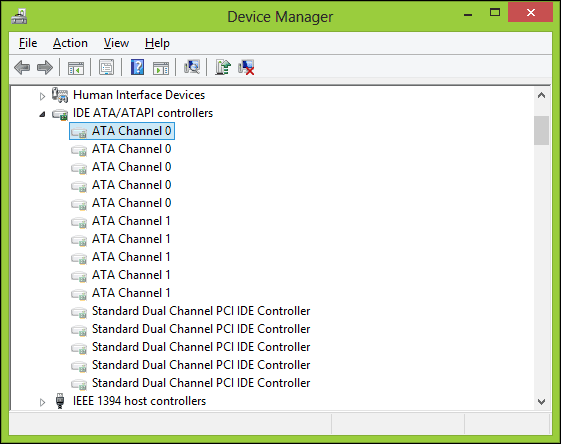
Sanal Sürücü Yazılımını Kaldırma
Disk görüntülerini (ISO) monte etmek için kullanılan sanal sürücü yazılımı bazen fiziksel optik sürücülerle çakışmaya neden olabilir. Daemon Tools, PowerISO, ISO Recorder veya benzeri bir yazılım yüklüyse bunları kaldırın. Basın Windows tuşu + x ve Seç Programlar ve Özellikler. Programı vurgulayın ve Kaldırma.
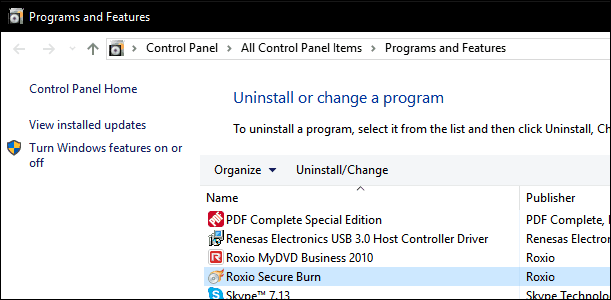
BIOS / UEFI Ayarlarınızı Kontrol Edin ve Chipset Ürün Yazılımını Güncelleyin
CD / DVD sürücünüz Windows tarafından algılanmazsa, sürücünün bilgisayarınızın belleniminde çalıştığından ve tanındığından emin olun. Hakkındaki talimatlar için makalemize göz atın BIOS veya UEFI ürün yazılımı arayüzünüzü yükleme. Optik sürücünüzün BIOS'ta listelendiğini görürseniz, bu iyi bir işarettir.
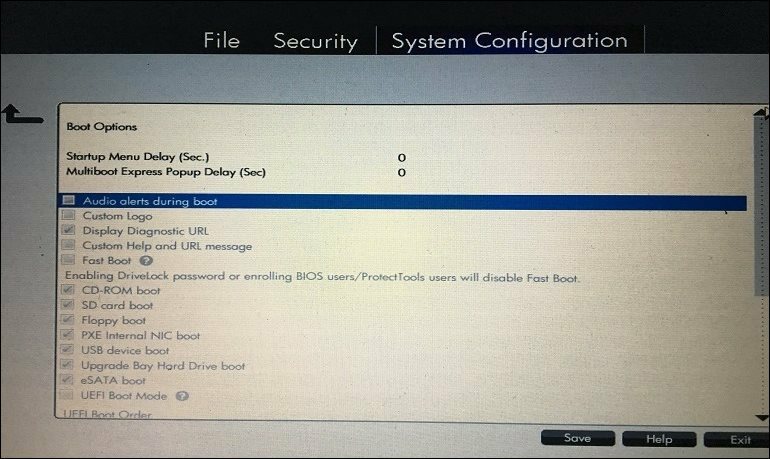
CD / DVD sürücünüzü BIOS / UEFI'de görmüyorsanız, kesinlikle bir şey çok kötü.
Sisteminizin yaşına bağlı olarak, anakartınız için yonga seti sürücülerinizin güncel olmaması olasılığı vardır. Bilgisayarınızın üreticisinin web sitesine bakın ve modelinize ait indirmeler bölümüne göz atın. En son yonga seti sürücüsünün yüklenmesi, optik sürücünüzün düzgün çalışmıyor olması veya Windows'ta tanınmamasıyla ilgili sorunu çözebilir.
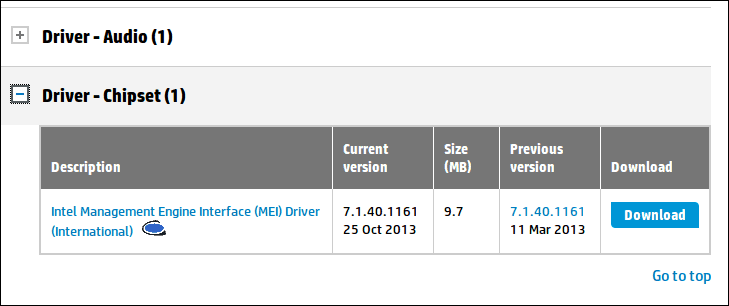
Sisteminiz için herhangi bir BIOS veya bellenim güncellemesi olup olmadığını da kontrol etmelisiniz, çünkü bunlar eski donanımlarla Windows 10 uyumluluğunu geliştirebilir.
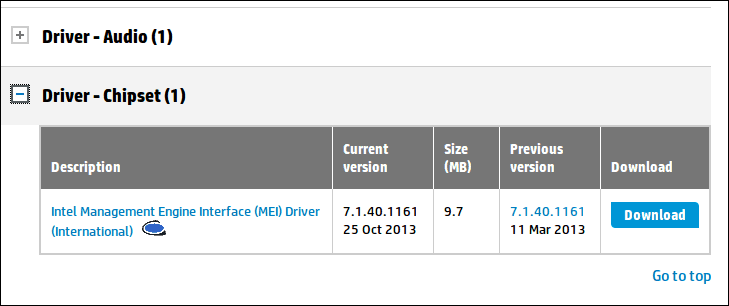
Windows 10'da CD Sürücü Sorunlarını Düzeltmek için Windows Kayıt Defteri'ni Düzenle
Bu sorun giderme adımlarını bitirdikten sonra sorun devam ederse, Windows 10 kayıt defterinde değişiklik yapabilir ve bu da işlevselliği geri yükleyebilir. Bu adımlardan herhangi birini gerçekleştirmeden önce, kayıt defterini yedekle ve sistem geri yükleme noktası oluştur her ihtimale karşı.
Basın Windows tuşu + x sonra tıklayın Komut İstemi (Yönetici).
Komut istemine aşağıdaki komutu girin, Enter tuşuna basın, komut isteminden çıkın ve bilgisayarınızı yeniden başlatın.
reg.exe eklemek “HKLM \ System \ CurrentControlSet \ Services \ atapi \ Controller0” / f / v EnumDevice1 / t REG_DWORD / d 0x00000001
Bozuk kayıt defteri girişlerinin optik sürücüler gibi donanımlarda sorunlara neden olduğu bilinmektedir. Bu bozuk girdileri kaldırmak sorunu çözebilir.
Tıklayın Başlatve şunu yazın: regedit
Sağ tık regedit sonra tıklayın Yönetici olarak çalıştır
Aşağıdaki kayıt defteri alt anahtarına gidin:
HKEY_LOCAL_MACHINE \ SYSTEM \ CurrentControlSet \ Control \ Class \ {4D36E965-E325-11CE-BFC1-08002BE10318}
Sağ bölmede, UpperFilters
Düzenle menüsünden Sil sonra tıklayın Evet değişiklikleri onaylamak için.
İçin aynı adımları tekrarlayın. LowerFilters.
İçin bir giriş görmüyorsanız LowerFilterskayıt defterinden çıkın ve bilgisayarınızı yeniden başlatın.
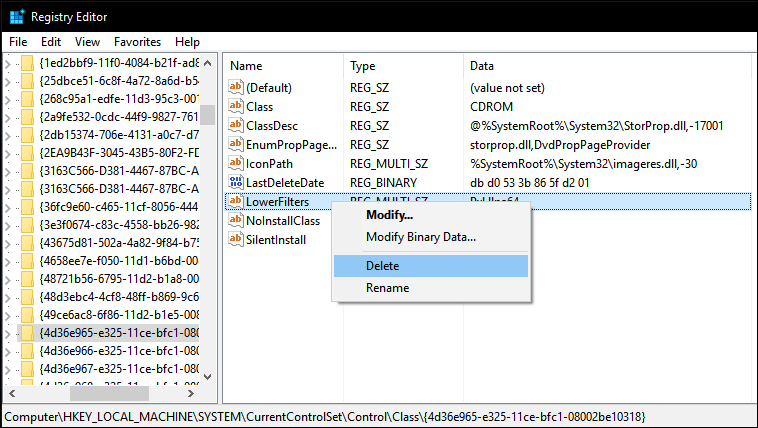
Windows 10'da DVD Filmleri Oynatma
Windows 10 yerel DVD Oynatmayı içermez, Blu-ray ortamını da desteklemez. Bunu Windows 10'da yapmak istiyorsanız, optik sürücünüzü destekleyen uyumlu bir yazılım yüklemeniz gerekir. Microsoft bir evrensel DVD oynatma uygulaması satın almak için Windows Mağazası. Yazılım satın almak istemiyorsanız, medyanızı görüntülemek için kullanabileceğiniz desteklenen bir yazılıma sahip olup olmadıklarını öğrenmek için üreticinin web sitesini kontrol edebilirsiniz. Gibi üçüncü taraf yazılımları VLC Oynatıcı medyanızla çalışabilir ve ücretsizdir.
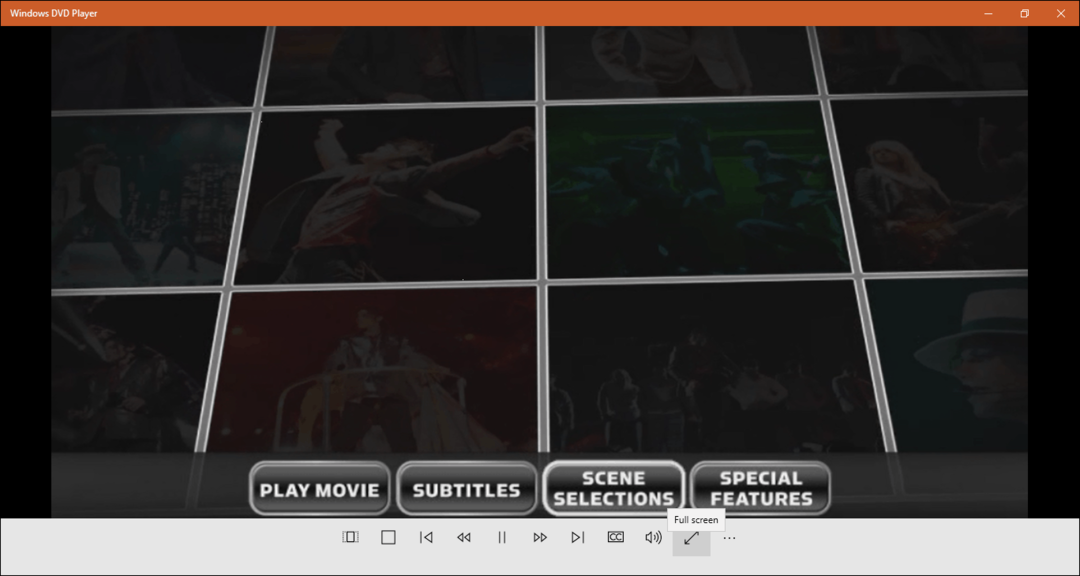
Sonuç
Umarım bu ipuçları optik sürücünüzü yeniden canlandırabilir. Sürücünün hala Windows 10'da çalışmasını veya görünmesini sağlayamıyorsanız, önceki Windows sürümünüze geri dönme fark yaratıp yaratmadığını görmek; veya yeni bir sürücü satın almayı düşünebilirsiniz. Uygun bir seçenek bir USB harici optik sürücüdür. Bu, çoğunuzun duymayı umduğu cevap değil, ancak dikkate alınması gereken bir seçenek (ve sadece sizi geri getirecek) yaklaşık 25 $).



